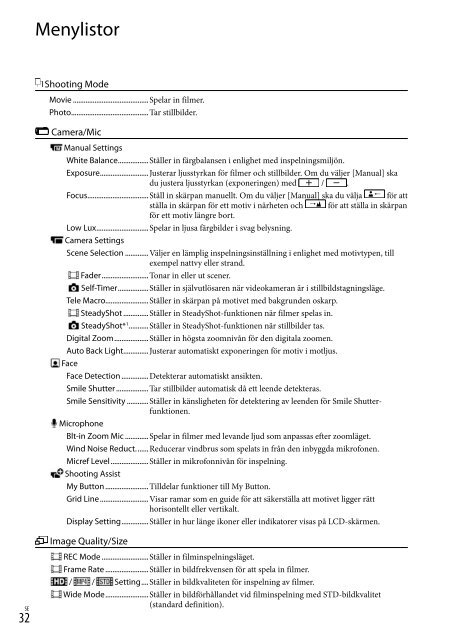Sony HDR-PJ230E - HDR-PJ230E Consignes d’utilisation Suédois
Sony HDR-PJ230E - HDR-PJ230E Consignes d’utilisation Suédois
Sony HDR-PJ230E - HDR-PJ230E Consignes d’utilisation Suédois
Create successful ePaper yourself
Turn your PDF publications into a flip-book with our unique Google optimized e-Paper software.
x.v.Color.............................. Spelar in bilder med större färgomfång. Ställ in detta alternativ när du<br />
visar bilder på en TV som är kompatibel med x.v.Color.<br />
Image Size......................... Ställer in stillbildsstorleken.<br />
Playback Function<br />
Event View................................. Börjar spela upp bilder från Event View-skärmen.<br />
Highlight Movie....................... Startar Highlight-uppspelning eller uppspelningen av Highlight-scenarier<br />
som sparats i STD-bildkvalitet (standard definition).<br />
Scenario................................ Börjar spela upp de scenarier som sparats med Highlight-uppspelning.<br />
Edit/Copy<br />
Delete.......................................... Raderar filmer eller stillbilder.<br />
Protect......................................... Skyddar filmer eller stillbilder för att undvika radering.<br />
Copy* 2 .......................................... Kopierar bilder.<br />
Direct Copy................................ Kopierar bilder som sparats på videokameran till någon typ av extern<br />
medieenhet.<br />
Setup<br />
Media Settings<br />
Media Select* 2 ................. Väljer typ av inspelningsmedium (s. 16).<br />
Media Info........................ Visar information på inspelningsmediet.<br />
Format............................... Raderar och formaterar alla data på inspelningsmediet.<br />
Repair Img. DB F............. Reparerar bilddatabasfilen på inspelningsmediet (s. 37).<br />
File Number..................... Ställer in hur filnummer tilldelas stillbilder.<br />
Playback Settings<br />
Data Code......................... Visar information som spelades in automatisk vid inspelningen.<br />
Volume.............................. Justerar volymen på uppspelningsljudet.<br />
Download Music* 3 ......... Laddar ned filer med din favoritmusik från datorn till videokameran<br />
(medan videokameran är ansluten till datorn) som kan spelas upp med<br />
Highlight-scener.<br />
Empty Music* 3 ................ Raderar alla musikfiler.<br />
Connection<br />
TV Type.............................. Omvandlar signalen beroende på den anslutna TV:n (s. 23).<br />
HDMI Resolution............ Väljer upplösning för utsignalen för bilden när du ansluter videokameran<br />
till en TV med HDMI-kabeln.<br />
CTRL FOR HDMI.............. Ställer in om TV:ns fjärrkontroll ska användas eller inte när videokameran<br />
är ansluten till en ”BRAVIA” Sync-kompatibel TV med HDMI-kabeln.<br />
USB Connect.................... Välj detta alternativ om inga anvisningar visas på LCD-skärmen när du<br />
ansluter videokameran till en extern enhet via USB.<br />
USB Connect Setting.... Ställer in anslutningsläget när videokameran är ansluten till en dator eller<br />
en USB-enhet.<br />
USB LUN Setting............. Ställer in videokameran för att förbättra kompatibiliteten på en USBanslutning<br />
genom att begränsa vissa USB-funktioner.<br />
General Settings<br />
Beep................................... Ställer in om videokamerans funktionsljud ska höras eller inte.<br />
33<br />
SE<br />
Anpassa videokameran